OBS Studio est un programme multiplateforme populaire pour le streaming et l'enregistrement vidéo. C'est un outil reconnaissable car de nombreux créateurs de contenu dépendent de ses fonctionnalités pour diffuser en direct leurs jeux ou activités en ligne. Cependant, même pour vous en tant que débutant en création de contenu, OBS est trop complexe et il faut du temps pour bien comprendre sa navigation. Heureusement, il existe Alternatives OBS pour essayer de réaliser vos rêves. Vérifiez-les ci-dessous.

Partie 1. Pourquoi avez-vous besoin d'un logiciel OBS
La diffusion en direct demande beaucoup de travail. Cependant, depuis la sortie d’OBS, cela est devenu plus facile pour de nombreux utilisateurs. Étant donné que la création de contenu a été popularisée, le logiciel se concentre sur l'exploitation de flux en direct pour les jeux, les événements et d'autres activités. Bien entendu, pour trier et maintenir le streaming multimédia, OBS fournit des fonctions permettant de capturer plusieurs prises de vue dans différentes caméras, d'appliquer des transitions, d'améliorer la présentation visuelle et bien d'autres encore. Tout cela est à portée de main et gratuitement, grâce aux mises à jour et au travail acharné des développeurs.
Mais comme OBS offre un service professionnel, il est évident que sa courbe d’apprentissage est abrupte. Vous aurez probablement besoin d’un équipement haut de gamme pour obtenir la meilleure qualité de diffusion en direct. Cela peut être la raison même pour laquelle vous avez besoin d’une alternative OBS. Cela dit, lisez la partie suivante pour connaître les outils recommandés.
Partie 2. Aperçu des alternatives OBS
Pour vous donner un aperçu rapide des alternatives recommandées pour OBS, voici un tableau comparant les outils en termes de plates-formes prises en charge, de prix, d'options de partage et de fonctionnalités supplémentaires.
| Alternatives à OBS | Systèmes d'exploitation pris en charge | Options de partage | Tarifs | Fonctions mises en évidence | Fonctionnalités spéciales |
| Enregistreur d'écran principal Blu-ray | Windows et Mac | YouTube, Twitter, Facebook, Instagram, etc. | $12.45 | Courbe d'apprentissage facile avec une qualité d'enregistrement suprême. | Capturez des webinaires et des diffusions en direct avec une webcam. |
| Bandicam | les fenêtres | Google Drive | $44.96 | La fréquence d'images est cohérente pendant l'enregistrement du jeu. | Enregistrement d'écran et audio sur n'importe quelle plateforme. |
| Flux lumineux | Navigateurs (Google Chrome, Firefox, Microsoft Edge et Brave) | Twitch, Facebook et YouTube | $28 | Ajustez automatiquement le débit binaire d'enregistrement lorsque le réseau Internet est mis en mémoire tampon. | Convient pour enregistrer des jeux sur ordinateur de bureau et appareils mobiles. |
| Diffuseur XSplit | les fenêtres | Facebook, Twitch, Steam, Periscope, Mixer, YouTube, etc. | $59.95 | Ajoutez en temps réel plusieurs animations et effets pendant la diffusion. | Multistreaming sur les plateformes multimédias simultanément. |
| PartagerX | Windows et Mac | Dropbox, Imgur, Google Drive | $10 | Plusieurs options de téléchargement et de partage. | Capture d'écran et retouche d'images. |
Partie 3. Top 5 des alternatives à OBS Studio
La première raison pour laquelle un individu n'utilise pas OBS est sa complexité et son interface utilisateur intimidante. Cela peut s’avérer peu pratique pour la plupart des utilisateurs, en particulier pour les débutants. Dans cet esprit, voici tous les détails des meilleures alternatives à OBS pour Mac, Windows et autres plateformes. Après cela, vous pouvez décider lequel utiliser pour une excellente diffusion multimédia et un excellent enregistrement d’écran.
Enregistreur d'écran principal Blu-ray
Idéal pour : Enregistreur d'écran complet pour les navigateurs Web, les diffusions en direct, les webinaires, les jeux, etc.
Pour la meilleure alternative à OBS pour PC et Mac bas de gamme, Blu-ray Master recommandé Enregistreur d'écran est le choix idéal. Il s'agit d'un outil de bureau léger doté d'options d'enregistrement pour les écrans, les conférences, l'audio, les jeux, les téléphones et bien plus encore. Contrairement à OBS, cette alternative est conçue avec une interface intuitive pour rendre toutes les fonctions accessibles avant, pendant et après l'enregistrement.
Télécharger
Pour les fenêtres
Téléchargement sécurisé
Télécharger
pour macOS
Téléchargement sécurisé
Pendant ce temps, vous pouvez modifier rapidement le profil de sortie dans le programme avec des options pour modifier le format de sortie, le débit binaire, la résolution, la qualité, la fréquence d'images, etc. Pour ajouter à ses fonctionnalités généreuses, Screen Recorder dispose d'une version gratuite, vous permettant d'expérimenter un enregistrement vidéo professionnel.

Avantages
- Capturez en plein écran, partiellement, fenêtre et librement.
- Alternatives à OBS pour enregistrer des vidéos en 720p, 1080p et 4K.
- Option de suppression du bruit et amélioration du microphone.
- Exportez la vidéo dans n'importe quel format jusqu'à 60FPS.
- Partage direct de médias sur Facebook, Flickr, Vimeo et autres.
- Outils de dessin de capture d'écran intégrés pendant l'enregistrement.
- Enregistrement avec retardateur pour capturer automatiquement la vidéo.
- Activité ininterrompue lors de l'enregistrement en arrière-plan.
Les inconvénients
- Aucune option de diffusion en direct.
Bandicam
Idéal pour : enregistrement de jeu fluide sous Windows.
La deuxième Studio OBS L'alternative pour Windows est Bandicam. Il s'agit d'un enregistreur d'écran intensivement conçu pour le gameplay, offrant une résolution et une fréquence d'images plus élevées. C'est l'un des meilleurs enregistreurs à installer sur un ordinateur de bureau, car ses options d'enregistrement conviennent aux cours en ligne, aux webinaires et à d'autres activités en ligne importantes. Outre la qualité vidéo, Bandicam dispose également de paramètres prédéfinis pour améliorer les performances globales, la compression, etc.
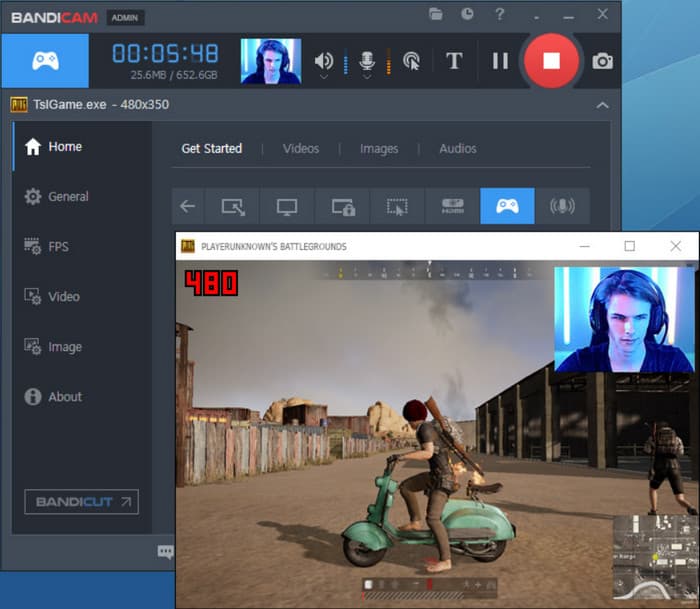
Avantages
- Plusieurs modes d'enregistrement pour divers appareils, jeux et vidéos.
- Technologie graphique OpenGL/DirectX pour supprimer les images d’arrière-plan non pertinentes.
- L'interface est facile à utiliser et à configurer.
- Capable d'enregistrer de l'audio externe et interne.
- Sortie de haute qualité garantie.
Les inconvénients
- L'audio n'est pas synchronisé avec la vidéo pendant l'enregistrement.
- Aucune prise en charge de la diffusion en direct sur aucune plateforme.
- Offre seulement 10 minutes d’enregistrement vidéo.
Flux lumineux
Idéal pour : plusieurs caméras et appareils sur des flux en direct.
Si vous souhaitez une diffusion en direct indépendante sur Mixer, YouTube et d'autres plateformes multimédias, Lightstream a les fonctions nécessaires. L'alternative OBS pour Chromebook simplifie la transmission de diverses caméras et sources, en fournissant des fonctionnalités spécialisées pour lisser les superpositions, la communication en direct et la suppression des scènes indésirables. Lightstream effectue également automatiquement la composition et l'encodage, cela signifie donc ceci enregistreur chromé n'utilisera que moins de CPU sur votre ordinateur. Dans l’ensemble, cette alternative est impressionnante en tant que logiciel de diffusion en direct.

Avantages
- Nécessite uniquement une association ordinateur et Web.
- Utilisez un téléphone mobile comme contrôleur pour la diffusion en direct.
- Configurez des modes indépendants pour de nombreuses scènes.
- Intégrez le streaming et la conversation en temps réel.
- Diffusion en direct à 1080p avec fréquence d'images configurable.
Les inconvénients
- Offre uniquement un essai d'une semaine pour la version gratuite.
- Bruit de crépitement aléatoire lors de la diffusion en direct.
Diffuseur XSplit
Idéal pour : diffusion en direct avancée sur des sites Web et des plateformes.
XSplit est l'une des alternatives OBS pour le streaming avec une expérience dynamique. Il facilite les contrôles professionnels pour la création de contenu et l'engagement. Mais malgré son algorithme robuste, l'outil est conçu avec une interface utilisateur polyvalente pour manœuvrer et enregistrer les flux en direct sans effort. Certains utilisateurs décrivent leurs expériences comme étant faciles à basculer entre les scènes, compatibles avec ElGato Stream Deck et à des configurations de configuration intuitives. En conclusion, XSplit Broadcaster vaut la peine d'être utilisé en termes de facilité d'utilisation et d'investissement dans sa version premium.

Avantages
- Pas de perte d'images pendant l'enregistrement et la diffusion.
- Prend en charge toute une collection de plugins et d’extensions.
- Incorporez diverses sources de contenu telles que des webcams, des ordinateurs de bureau, etc.
- Courbe d'apprentissage plus facile qu'OBS ou d'autres outils professionnels.
- Utilisez moins de consommation d’énergie du CPU et du GPU pour un flux de haute qualité.
- Convient aux appareils avec une bande passante décente ou moyenne.
Les inconvénients
- La version premium est trop chère.
- Cela provoque un énorme ralentissement des jeux.
- Service client épouvantable sans remboursement.
- Cela provoque un problème de latence qui retarde la diffusion de 10 à 15 secondes.
PartagerX
Idéal pour : enregistrement d’écran intensif sur Windows ou Mac.
PartagerX est un outil que vous devriez consulter pour une capture complète et open source. Il propose toutes les options de capture que vous recherchez, y compris un enregistreur d'écran, une capture d'écran et bien plus encore. Il est également riche en fonctionnalités supplémentaires pour l'annotation, le réglage des couleurs et l'édition multimédia. Partager les vidéos enregistrées n'est pas difficile à faire car l'alternative OBS Studio pour Windows 10 et Mac peut générer un code QR et une URL à envoyer facilement à n'importe qui. De plus, il prend en charge n'importe quel service cloud en ligne, notamment Google Drive, Imgur et Dropbox.

Avantages
- Permettez aux utilisateurs d’automatiser le flux de travail grâce à la personnalisation des paramètres.
- Configurez les formats de sortie vidéo et audio, ainsi que les fonctions intégrées telles que les raccourcis clavier.
- L'outil de dessin dispose d'un ensemble complet de formes, de polices et d'autres éléments.
- Permettez à n’importe qui de modifier le système de ShareX comme bon lui semble.
Les inconvénients
- Plus lent sur l'ancienne version de l'ordinateur.
- Avide de ressources pour les projets de base.
- Souvent, des problèmes et des problèmes de gel, en particulier pour une durée d'enregistrement plus longue.
Partie 4. FAQ sur l’alternative à OBS
-
Le streaming OBS est-il gratuit ?
Définitivement oui. Toutes les opérations effectuées dans l'outil de bureau ne nécessitent pas de paiement. Ceci s’applique uniquement aux fonctions intégrées. Mais obtenir des extensions et des plugins peut vous coûter de l’argent.
-
Comment installer OBS ?
Il est simple d’installer OBS sur votre ordinateur. Tout d’abord, accédez au site Web officiel d’OBS et cliquez sur le bouton Télécharger. Double-cliquez sur le programme d'installation et suivez les instructions à l'écran pour terminer l'installation. Lancez le logiciel et vous êtes prêt à partir.
-
OBS a-t-il toujours été gratuit ?
Oui. Le logiciel a été créé et est toujours développé par de nombreux bénévoles. OBS est sous licence GPLv2, ce qui précise que l'application restera gratuite. Cependant, comme il est open source et que tout développeur peut modifier son système, vous pouvez vendre OBS et bénéficier d'un avantage commercial.
Emballer
Et voila! Cette revue a présenté le meilleur Alternatives OBS pour Windows, Mac et Linux. Bien qu'il soit gratuit et qu'il s'agisse d'un streamer en direct professionnel, OBS peut prendre beaucoup de temps pour se familiariser avec sa navigation. Ainsi, pour un débutant, une alternative intuitive est bien plus adaptée. D'un autre côté, il est possible de capturer des vidéos de haute qualité sur votre écran à l'aide de Blu-ray Master Screen Recorder. Au moins, ses fonctionnalités robustes sont faciles à utiliser tout en fournissant d’excellents résultats. De plus, il s’agit d’une alternative OBS légère disponible sur les systèmes d’exploitation populaires. Si cet article vous a aidé, partagez-le avec quelqu'un qui en a également besoin.
Plus de Blu-ray Master
- Comment dépanner le jeu/l'affichage/la capture de fenêtre sur écran noir OBS
- Tutoriel pour réparer l'encodage OBS surchargé lors de l'enregistrement ou du streaming
- Connaître la meilleure façon de corriger le retard audio OBS [Windows et Mac]
- Destination d'enregistrement OBS : où va l'enregistrement OBS
- Top 5 des enregistreurs pour les conférences, les entretiens et les réunions
- Tutoriel pour enregistrer Minecraft tout en jouant avec votre visage et votre voix


